anaconda 环境新建/删除/拷贝 jupyter notebook上使用python虚拟环境 TensorFlow
naconda修改国内镜像源
国外网络有时太慢,可以通过配置把下载源改为国内的
通过 conda config 命令生成配置文件,这里使用清华的镜像:
https://mirrors.tuna.tsinghua.edu.cn/anaconda/pkgs/free/
首先,打开Anaconda Prompt窗口,执行命令:
conda config --add channels https://mirrors.tuna.tsinghua.edu.cn/anaconda/pkgs/free/
然后,执行命令:
conda config --set show_channel_urls yes
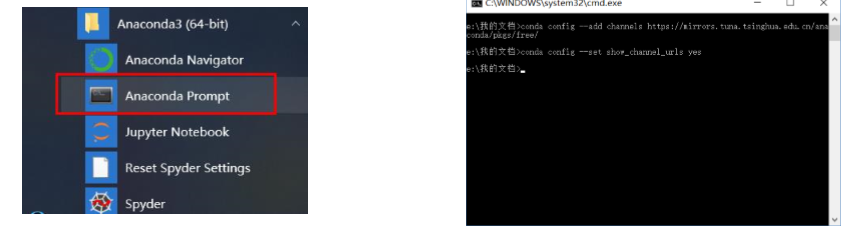
找到用户目录底下找到 .condarc 文件
路径在 C:\Users\用户\.condarc
用编辑软件打开 .condarc 文件,删除第3行 –defaults,保存文件

选择下面一个镜像站的代码复制并替换下面文件中的全部内容,windows为“C:\用户\你的用户名\.condarc”,Linux为"/home/你的用户名/.condarc"。(若没有这个文件就新建一个,注意文件名为.condarc,不要有任何其他后缀)
channels:
- https://mirrors.tuna.tsinghua.edu.cn/anaconda/pkgs/main/
- https://mirrors.tuna.tsinghua.edu.cn/anaconda/pkgs/free/
- https://mirrors.tuna.tsinghua.edu.cn/anaconda/cloud/conda-forge/
ssl_verify: truechannels:
- https://mirrors.sjtug.sjtu.edu.cn/anaconda/pkgs/main/
- https://mirrors.sjtug.sjtu.edu.cn/anaconda/pkgs/free/
- https://mirrors.sjtug.sjtu.edu.cn/anaconda/cloud/conda-forge/
ssl_verify: truechannels:
- https://mirrors.ustc.edu.cn/anaconda/pkgs/main/
- https://mirrors.ustc.edu.cn/anaconda/pkgs/free/
- https://mirrors.ustc.edu.cn/anaconda/cloud/conda-forge/
ssl_verify: trueConda的环境管理
anaconda 安装好之后,可能自带的环境不是我们想要的这样就需要在创建一个环境,我安装的是 Anaconda3-5.3.1-Windows-x86_64,自带python是3.7
TensorFlow目前支持的python最高是3.6不支持python3.7,这就需要添加新的环境。
# 创建一个名为py35的环境,指定Python版本是3.5(不用管是3.5.x,conda会为我们自动寻找3.5.x中的最新版本)
conda create --name py35 python=3.5
执行之后会自动下载一些基本的包和Python3.5.x
创建好之后会在Anaconda3安装目录里的 /envs/ 文件夹里 多了一个py35文件夹,这个就是刚刚创建的新的环境
# 安装好后,使用activate激活某个环境
activate py35
# 如果想返回默认的环境,运行
deactivate py35
# 复制一个环境
conda create -n py35 --clone py35 clone
# 删除一个已有的环境
conda remove --name py35 --all
# 为了确定这个环境已经被移除,输入以下命令
conda info -e
或
conda env list
Conda的包管理
Conda的环境管理功能允许我们同时安装若干不同版本的Python,并能自由切换
# 安装 numpy
conda install -n py35 numpy
# 如果不用-n指定环境名称,则被安装在当前活跃环境
# 更新package
conda update -n py35 numpy
# 删除package
conda remove -n py35 numpy
conda将conda、python等都视为package,因此,完全可以使用conda来管理conda和python的版本,例如
# 更新conda,保持conda最新
conda update conda
# 更新anaconda
conda update anaconda
# 更新python
conda update python
# 假设当前环境是python 3.5, conda会将python升级为3.5.x系列的当前最新版本
清理无用的python包
什么是pkgs
在anaconda中,最安全的安装和升级命令是conda install XXX,而python中是pip,但在anaconda下依然可以使用pip升级,这样一些依赖可能会因为更新后的版本过高出现异常。
在conda的设计中,目录'pkgs'是下载、存放缓存,以及提取下载的conda包的地方。同时,anaconda一起携带的包也会放在这里。
它有一个非常关键的作用:我们在构建一些envs的时候,对一些包的依赖会通过硬盘链接链接到pkgs目录,这样虚拟环境生成的速度大大加快,占用空间就大大减小了!!!
能不能/怎么清空pkgs?
当然是可以清理pkgs的。
第一种方式是直接删除pkgs,大大节省空间。但坏处就是当创建新环境时,现有包(在其他环境中)的共享文件将不再共享硬链接。
第二种官方推荐的方式更加安全:
通过conda clean -h 命令来查看清理命令的使用
jupyter notebook
jupyter notebook更改默认工作路径
在Anaconda Prompt终端中输入下面命令,查看你的notebook配置文件在哪里:
jupyter notebook --generate-config
根据你运行实际显示的路径,打开这个配置文件,我电脑上是这个文件C:\Users\用户\.jupyter\jupyter_notebook_config.py
找到 c.NotebookApp.notebook_dir 并修改然后保存,后面的是自己要设置的目录
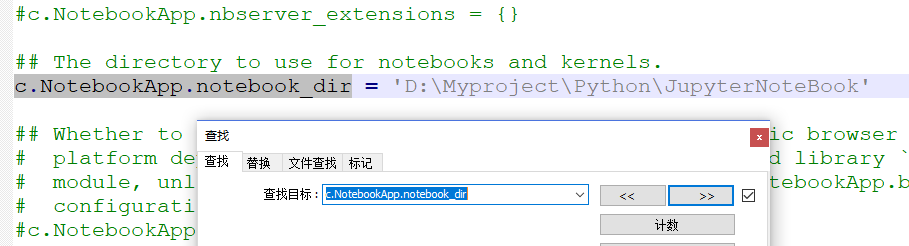
设置好之后,在开始菜单打开 Jupyter Notebook 可能还是显示的原来的工作路径。修改方案是
先找到快捷方式的保存目录,

鼠标右击属性 把 % *** %删除掉,% 里面的东西是默认工作路径指定用户的工作路径,不删除无论你怎么设置都不会起作用的。

Jupyter notebook 密码设置
执行下面的代码进行设置密码
$ jupyter notebook password
Enter password: ****
Verify password: ****
[NotebookPasswordApp] Wrote hashed password to /Users/you/.jupyter/jupyter_notebook_config.json重新启动 jupyter notebook 就需要输入密码了,
打开文件
jupyter_notebook_config.json如下
![]()
把其中的 password 的值拷贝,打开文件 jupyter_notebook_config.py
粘贴为 c.NotebookApp.password 的值

然后把文件jupyter_notebook_config.json里的password 的值 清空
如下
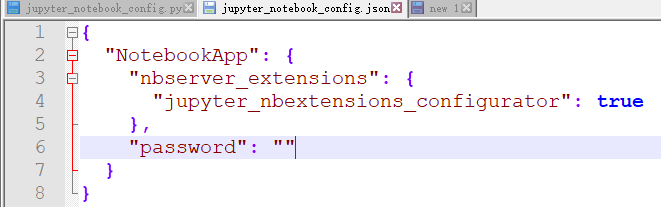
这样可以在多个浏览器里使用jupyter notebook 了而且是不需要密码的,很方便,如果想使用密码不清空文件jupyter_notebook_config.json里的password 的值就可以。
jupyter notebook上使用python虚拟环境
jupyter notebook上可以同时存在多个环境,
参照上面新建 Conda环境,然后安装ipykernel,执行以下代码
使用jupyter的时候 第一次需要配置虚拟环境
conda install nb_conda_kernels
也可以采用手动的方式导入
但是需要安装依赖ipykernel
pip install ipykernel
安装完成后,到Anaconda3的安装路径找到kernels文件夹,我的是D:\Anaconda3\share\jupyter\kernels
里面默认有一个文件夹 python3
要想 jupyter notebook运行时显示多个环境,如下
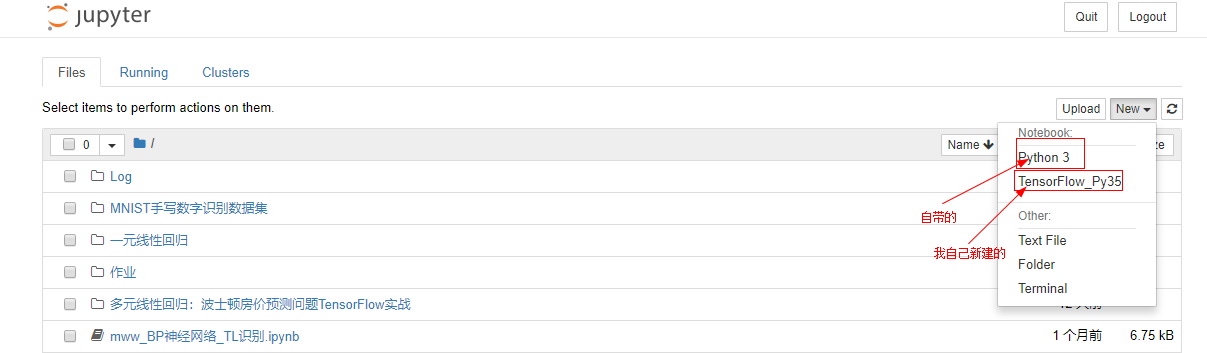
可以在 这个kernels文件夹里新建一个文件夹 我新建的是 tensorflow_py35,然后把python3文件夹里的文件全部复制到 tensorflow_py35这个文件夹里,
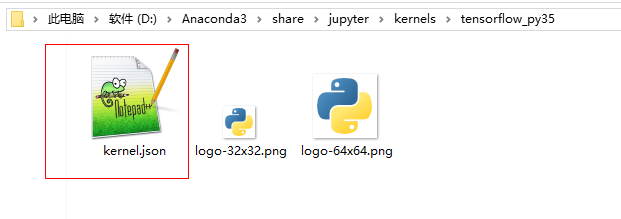
然后记事本打开 文件 kernel.json 并如下图修改
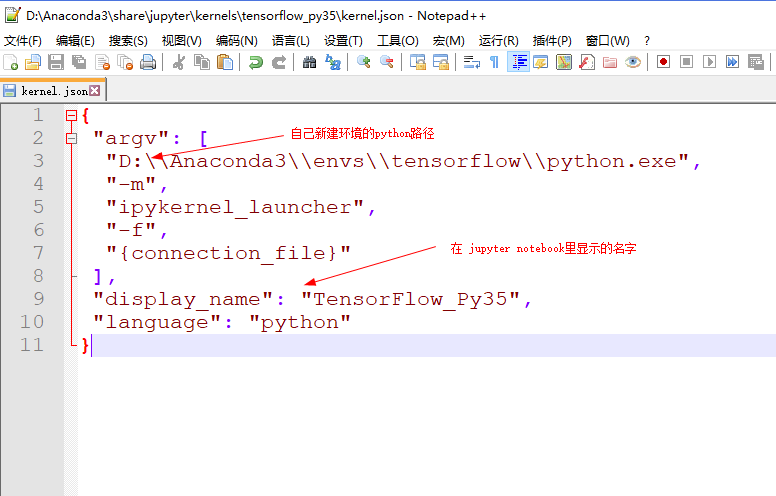
修改完成后保存。重新打开jupyter notebook ,在New的时候就可显示两个环境啦
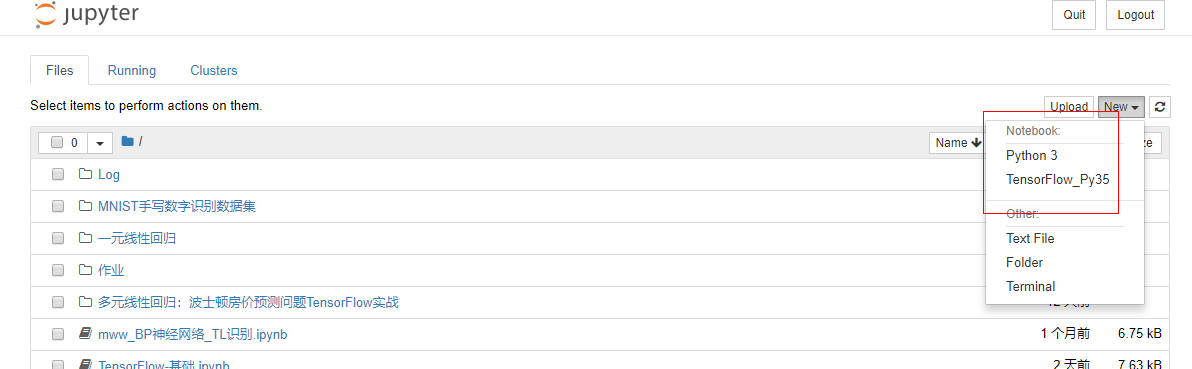
创建环境,包管理都可以在 ANACONDA NAVIGATOR里操作

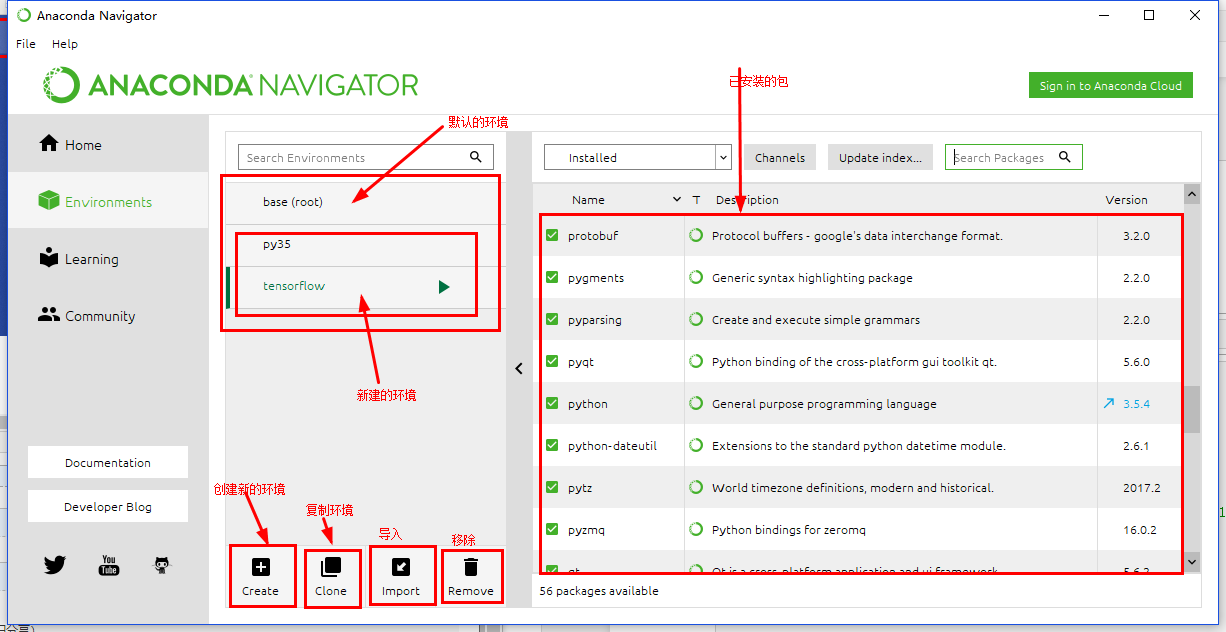
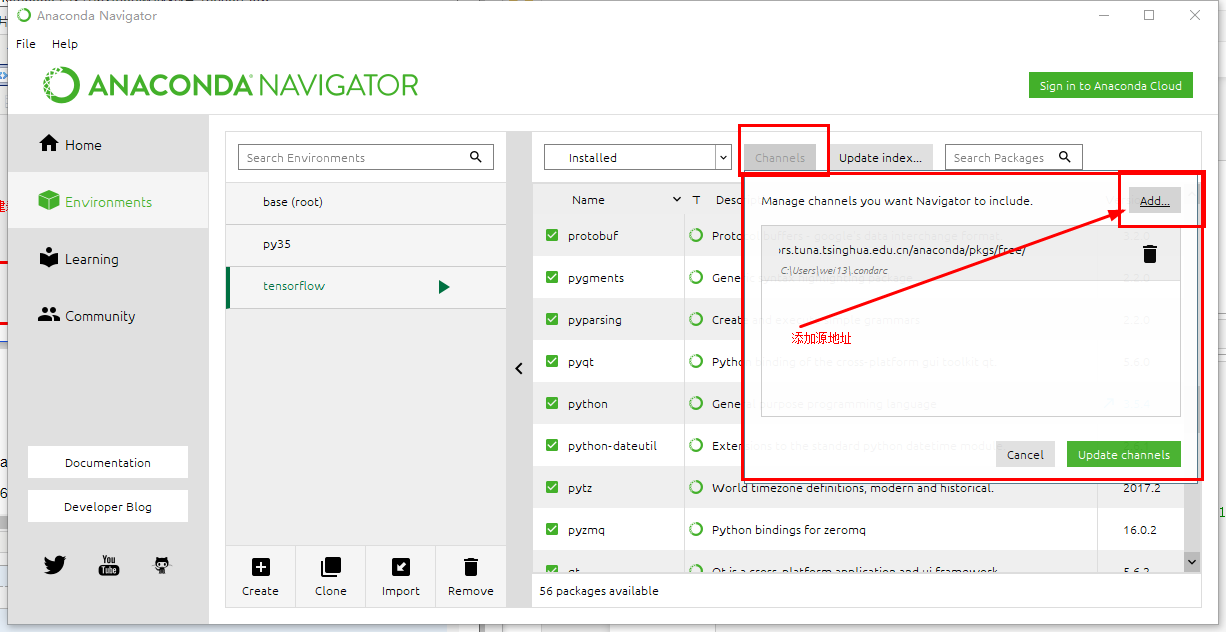
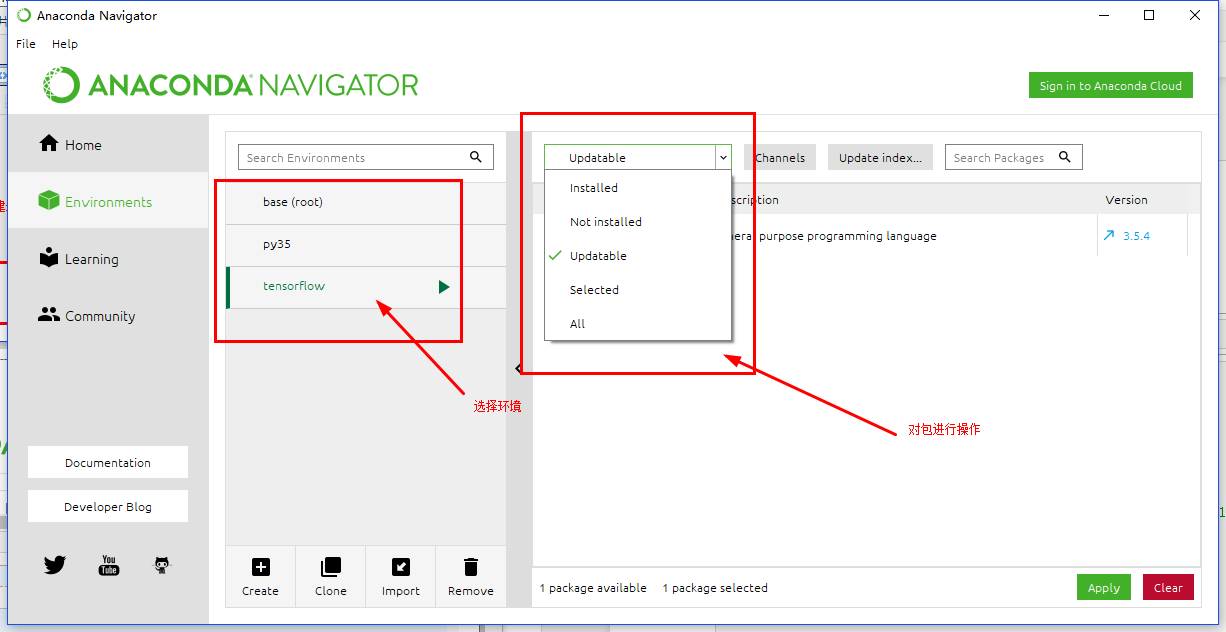
参考:
https://blog.csdn.net/ztf312/article/details/65448597
https://www.jianshu.com/p/f70ea020e6f9


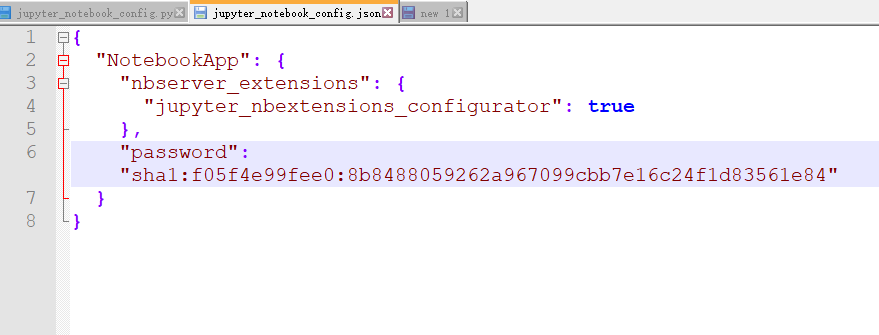

 浙公网安备 33010602011771号
浙公网安备 33010602011771号